PS制作亚运会标语字体特效
导言:
在本教程中质感文字系列教程中,我们来铸造一些很粗旷的字体效果。这一次我们不用太多的步骤来修饰文字细节,主要应用了光照效果滤镜来塑造文字的立体感,还有一些图层样式,可以说是个很简单的教程,相信你能在很短的时间内完成。
最终效果图

图0
1、打开Adobe Photoshop软件,执行菜单:“文件”/“新建”(快捷键Ctrl+N),弹出的新建对话框,名称:广州亚运2010,宽度:800像素,高度:600像素,分辨率:72像素/英寸,颜色模式:RGB颜色、8位,背景内容:白色,设置完毕后单击确定按钮,如图1所示。
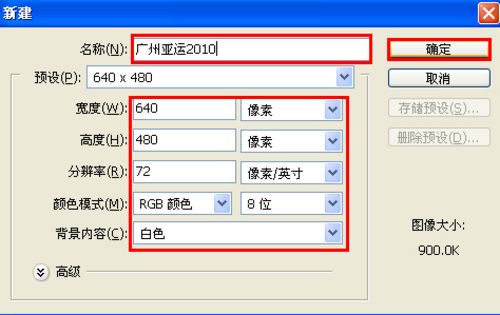
图1
2、新建一个图层,设置前景色为黑色,接着填充,如图2所示。
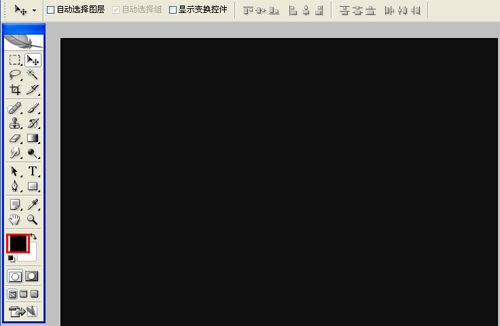
图2
3、单击工具箱中的横排文字工具 ,输入广州亚运,然后在工具选项栏上设置字体:汉仪神工体简,大小:57.46点,颜色:蓝色,设置消除锯齿的方法:锐利,如图3所示。
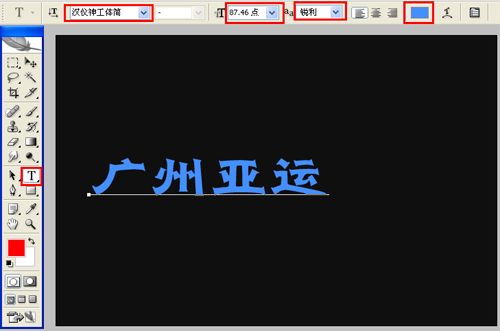
图3
4、做法同步骤3,如图4所示。
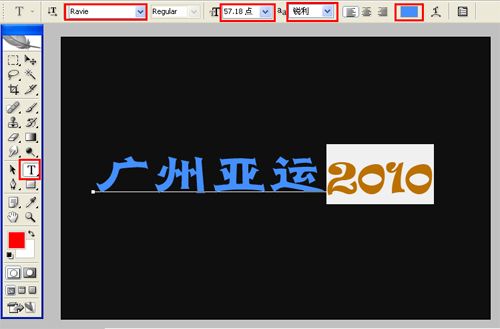
图4
5、双单击文字图层进入到图层样式,分别勾选投影、斜面和浮雕、等高线、光泽、渐变叠加、图案叠加复选项。设置它们的参考值分别如图5、6、7、8、9,效果图如图10所示。
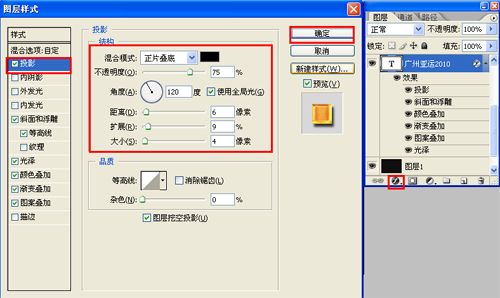
图5
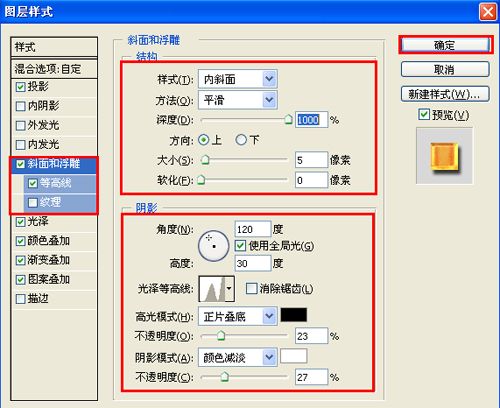
图6
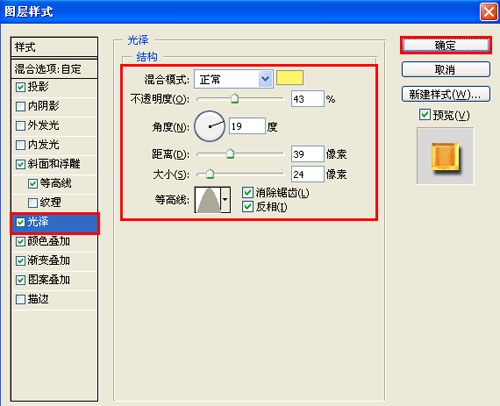
图7
上一篇:ps打造非常梦幻的紫色连写霓虹字
下一篇:ps制作好看的彩色光束连写字
























